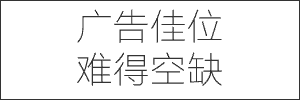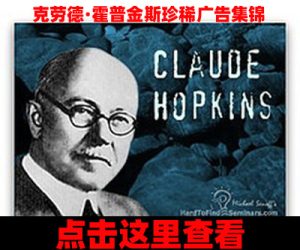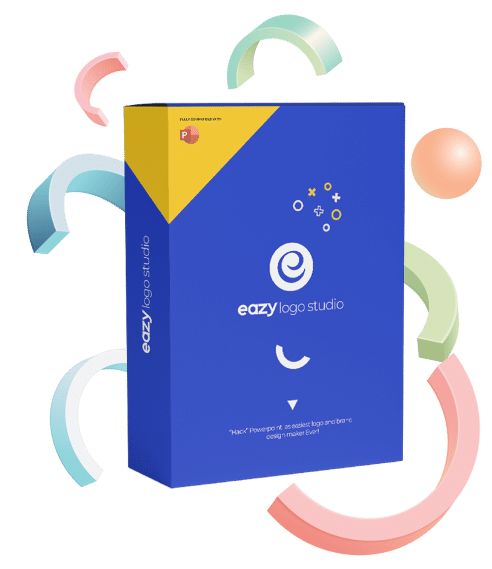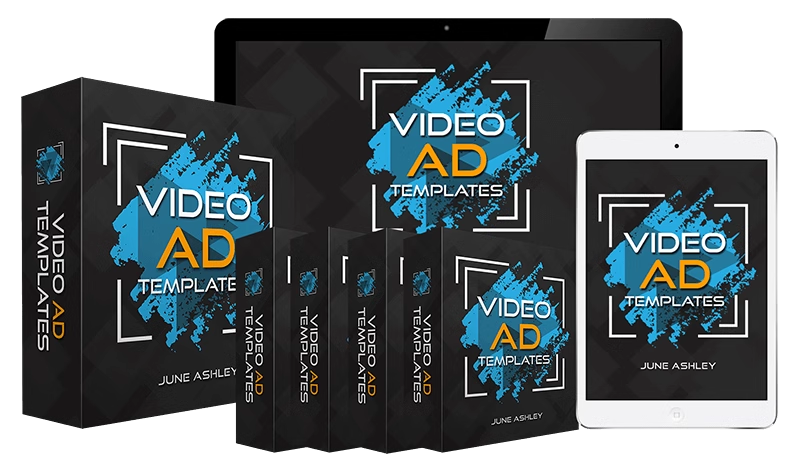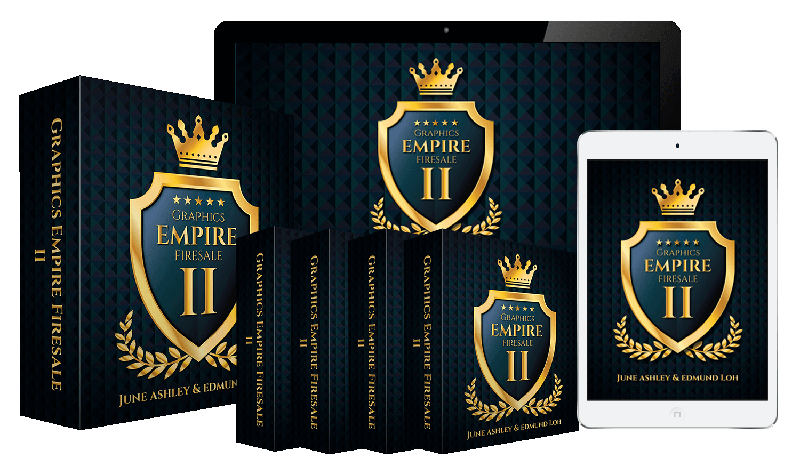您是否在WordPress中看到500个内部服务器错误?内部服务器错误是最常见的WordPress错误之一。由于该错误没有提供任何其他信息,因此许多初学者都发现它很令人沮丧。
在本文中,将向您展示如何轻松修复WordPress中的内部服务器错误。

是什么导致WordPress内部服务器错误?
内部服务器错误并非特定于WordPress。任何在Web服务器上运行的网站都可能发生这种情况。由于此错误的一般性质,它不会告诉开发人员任何信息。
问如何解决内部服务器错误就像问您的医生如何解决痛苦而又不告诉他们痛苦在哪里。

WordPress中的内部服务器错误通常是由插件或主题功能引起的。我们知道的WordPress内部服务器错误的其他可能原因是:损坏的.htaccess文件和PHP内存限制。
我们还听说过内部服务器错误,仅在您尝试访问管理区域时显示,而网站的其余部分正常。
话虽如此,现在让我们看一下如何解决WordPress中的内部服务器错误。
检查损坏的.htaccess文件
解决WordPress中的内部服务器错误时,您应该做的第一件事是检查损坏的.htaccess文件。
您可以通过重命名来实现。htaccess文件到.htaccess_old之类的文件。要重命名.htaccess文件,您需要使用托管帐户的cPanel仪表板中的FTP或文件管理器应用程序登录到站点。
连接后,.htaccess文件将位于同一目录中,在该目录中您将看到wp-content,wp-admin和wp-includes等文件夹。

重命名.htaccess文件后,请尝试访问您的站点以查看是否可以解决问题。如果是这样,则请稍稍拍打自己,因为您已修复了内部服务器错误。
在继续进行其他操作之前,请确保您转至WordPress管理区域中的“设置”»“固定链接”页面,然后单击“保存”按钮而不进行任何更改。这将使用正确的重写规则为您生成一个新的.htaccess文件,以确保您的文章页不会返回404错误。
如果检查损坏的.htaccess文件解决方案对您不起作用,那么您需要继续阅读本文。
增加PHP内存限制
如果您耗尽了PHP内存限制,有时可能会发生内部服务器错误。使用我们的教程,了解如何增加WordPress中的PHP内存限制以解决此问题。
如果仅在尝试登录WordPress管理员或在wp-admin中上载图像时才看到内部服务器错误,则应按照以下步骤增加内存限制:
- 创建一个名为php.ini的空白文本文件
- 将此代码粘贴到那里:memory = 64MB
- 保存文件
- 使用FTP将其上传到/ wp-admin /文件夹中
几个用户说,执行上述操作为他们解决了管理员方面的问题。
如果增加内存限制为您解决了该问题,那么您只是暂时解决了该问题。您仍然需要找到耗尽内存限制的原因。
这可能是编码不良的插件,甚至是主题函数。我们强烈建议您请WordPress网络托管公司调查服务器日志,以帮助您找到确切的诊断信息。
如果增加PHP内存限制不能为您解决问题,那么您将需要进行更多的故障排除。
停用所有插件
如果以上解决方案都不适合您,则此错误很可能是由特定插件引起的。也有可能是插件互不兼容的组合。
可悲的是,没有简单的方法可以找到答案。您必须立即停用所有WordPress插件。
请按照我们的指南中有关如何在不使用WP-Admin的情况下停用所有WordPress插件的说明进行操作。

如果禁用所有插件可以修复该错误,则说明是导致该错误的插件之一。
只需转到WordPress管理区域,然后单击“插件”。现在,您需要一次重新激活一个插件,直到找到导致问题的插件为止。摆脱该插件,并将错误报告给插件作者。
重新上传核心文件
如果插件选项不能解决内部服务器错误,那么值得从全新的WordPress安装中重新上传wp-admin和wp-includes文件夹。
这不会删除您的任何信息,但是可以解决问题(如果任何文件已损坏)。
首先,您需要访问WordPress.org网站,然后单击“下载”按钮。

这会将WordPress zip文件安装到您的计算机上。您需要解压缩该zip文件,并在其中找到一个wordpress文件夹。
接下来,您需要使用FTP客户端连接到WordPress网站。连接后,转到网站的根文件夹。它是其中具有wp-admin,wp-includes和wp-content文件夹的文件夹。
在左列中,打开计算机上的WordPress文件夹。现在,您需要选择wp-includes和wp-admin文件夹,然后右键单击并选择“上传”。

您的FTP客户端现在会将这些文件夹传输到您的服务器。它将询问您是否要覆盖文件。选择“覆盖”,然后选择“始终使用此操作”。

您的FTP客户端现在将用较新的新副本替换较旧的WordPress文件。如果您的WordPress文件已损坏,那么此步骤将为您解决内部服务器错误。
询问您的托管服务提供商
如果所有方法都无法解决您网站上的内部服务器错误,那么该是时候获得更多帮助了。请与您的网络托管支持团队联系,他们将能够检查服务器日志并找到错误的根本原因。
如果您想自己继续进行故障排除,请参阅针对初学者的终极WordPress故障排除指南。
2.本站资源仅供下载者本人学习使用,版权归资源原作者所有,请在下载后24小时之内,从您的设备中自觉删除上述内容。
3.本站纯属为分享资源站点,网站内所有资源仅供学习交流之用,若作商业用途,请购买正版,由于未及时购买正版发生的侵权行为,与本站无关。
4.如您是版权方,本站若无意中侵犯到您的版权利益,请来信联系我们E-mail:2690565141@QQ.com,我们会在收到信息后尽快给予删除处理!
5.网站软件免责说明:根据我国《计算机软件保护条例》第十七条规定:“为了学习和研究软件内含的设计思想和原理,通过安装、显示、传输或者存储软件等方式使用软件的,可以不经软件著作权人许可,不向其支付报酬。”您需知晓本站所有内容资源均来源于网络,仅供用户交流学习与研究使用,版权归属原版权方所有,版权争议与本站无关,用户本人下载后不能用作商业或非法用途,需在24小时之内删除,否则后果均由用户承担责任!
6.特别声明:我们已尽一切努力准确呈现我们的产品及其潜力.任何关于实际收益或实际结果示例的声明均可应要求进行验证.所使用的推荐和示例均为特殊结果,不适用于普通购买者,亦不代表或保证任何人都能获得相同或类似的结果.音频采访可能包含附属链接,可能会因您在后续网站上的任何购买而收取佣金.因此,请勿仅依赖本网站上的推荐.描述.音频采访作为您评估是否在这些网站上购买的唯一信息来源.在任何在线网站购买之前,您都应始终进行尽职调查.每个人的成功都取决于其背景、奉献精神、渴望和动力.与任何商业活动一样,存在固有的资本损失风险,并且无法保证您使用此处出售的任何创意和产品就能获得任何收益!